如何在 Debian 10 上安裝 Ansible
在如今的 IT 領域,自動化一個是熱門話題,每個組織都開始採用自動化工具,像 Puppet、Ansible、Chef、CFEngine、Foreman 和 Katello。在這些工具中,Ansible 是幾乎所有 IT 組織中管理 UNIX 和 Linux 系統的首選。在本文中,我們將演示如何在 Debian 10 Sever 上安裝和使用 Ansible。
我的實驗室環境:
- Debian 10 – Ansible 伺服器/ 控制節點 – 192.168.1.14
- CentOS 7 – Ansible 主機 (Web 伺服器)– 192.168.1.15
- CentOS 7 – Ansible 主機(DB 伺服器)– 192.169.1.17
我們還將演示如何使用 Ansible 伺服器管理 Linux 伺服器
在 Debian 10 Server 上安裝 Ansible
我假設你的 Debian 10 中有一個擁有 root 或 sudo 許可權的使用者。在我這裡,我有一個名為 pkumar 的本地使用者,它擁有 sudo 許可權。
Ansible 2.7 包存在於 Debian 10 的預設倉庫中,在命令列中執行以下命令安裝 Ansible,
root@linuxtechi:~$ sudo apt updateroot@linuxtechi:~$ sudo apt install ansible -y執行以下命令驗證 Ansible 版本,
root@linuxtechi:~$ sudo ansible --version
要安裝最新版本的 Ansible 2.8,首先我們必須設定 Ansible 倉庫。
一個接一個地執行以下命令,
root@linuxtechi:~$ echo "deb http://ppa.launchpad.net/ansible/ansible/ubuntu bionic main" | sudo tee -a /etc/apt/sources.listroot@linuxtechi:~$ sudo apt-key adv --keyserver keyserver.ubuntu.com --recv-keys 93C4A3FD7BB9C367root@linuxtechi:~$ sudo apt updateroot@linuxtechi:~$ sudo apt install ansible -yroot@linuxtechi:~$ sudo ansible --version
使用 Ansible 管理 Linux 伺服器
請參考以下步驟,使用 Ansible 控制器節點管理 Linux 類的伺服器,
步驟 1:在 Ansible 伺服器及其主機之間交換 SSH 金鑰
在 Ansible 伺服器生成 ssh 金鑰並在 Ansible 主機之間共用金鑰。
root@linuxtechi:~$ sudo -iroot@linuxtechi:~# ssh-keygenroot@linuxtechi:~# ssh-copy-id root@linuxtechiroot@linuxtechi:~# ssh-copy-id root@linuxtechi步驟 2:建立 Ansible 主機清單
安裝 Ansible 後會自動建立 /etc/ansible/hosts,在此檔案中我們可以編輯 Ansible 主機或其用戶端。我們還可以在家目錄中建立自己的 Ansible 主機清單,
執行以下命令在我們的家目錄中建立 Ansible 主機清單。
root@linuxtechi:~$ vi $HOME/hosts[Web]192.168.1.15[DB]192.168.1.17儲存並退出檔案。
注意:在上面的主機檔案中,我們也可以使用主機名或 FQDN,但為此我們必須確保 Ansible 主機可以通過主機名或者 FQDN 存取。
步驟 3:測試和使用預設的 Ansible 模組
Ansible 附帶了許多可在 ansible 命令中使用的預設模組,範例如下所示。
語法:
# ansible -i <host_file> -m <module> <host>這裡:
-i ~/hosts:包含 Ansible 主機列表-m:在之後指定 Ansible 模組,如 ping 和 shell<host>:我們要執行 Ansible 模組的 Ansible 主機
使用 Ansible ping 模組驗證 ping 連線,
root@linuxtechi:~$ sudo ansible -i ~/hosts -m ping allroot@linuxtechi:~$ sudo ansible -i ~/hosts -m ping Webroot@linuxtechi:~$ sudo ansible -i ~/hosts -m ping DB命令輸出如下所示:
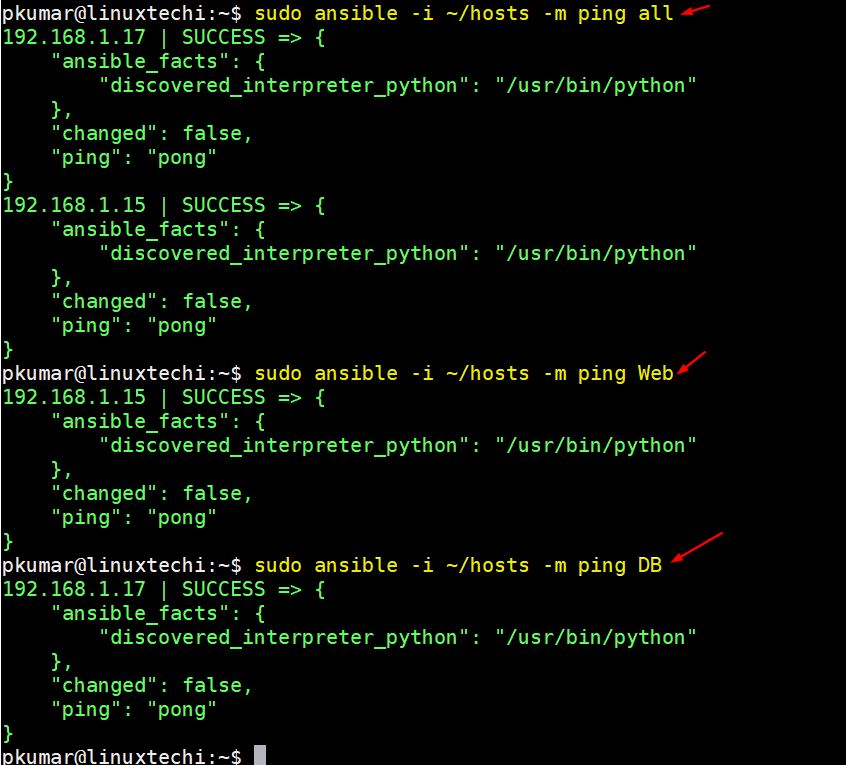
使用 shell 模組在 Ansible 主機上執行 shell 命令
語法:
ansible -i <hosts_file> -m shell -a <shell_commands> <host>例子:
root@linuxtechi:~$ sudo ansible -i ~/hosts -m shell -a "uptime" all192.168.1.17 | CHANGED | rc=0 >> 01:48:34 up 1:07, 3 users, load average: 0.00, 0.01, 0.05192.168.1.15 | CHANGED | rc=0 >> 01:48:39 up 1:07, 3 users, load average: 0.00, 0.01, 0.04root@linuxtechi:~$root@linuxtechi:~$ sudo ansible -i ~/hosts -m shell -a "uptime ; df -Th / ; uname -r" Web192.168.1.15 | CHANGED | rc=0 >> 01:52:03 up 1:11, 3 users, load average: 0.12, 0.07, 0.06Filesystem Type Size Used Avail Use% Mounted on/dev/mapper/centos-root xfs 13G 1017M 12G 8% /3.10.0-327.el7.x86_64root@linuxtechi:~$上面的命令輸出表明我們已成功設定 Ansible 控制器節點。
讓我們建立一個安裝 nginx 的範例劇本,下面的劇本將在所有伺服器上安裝 nginx,這些伺服器是 Web 主機組的一部分,但在這裡,我的主機組下只有一台 centos 7 機器。
root@linuxtechi:~$ vi nginx.yaml---- hosts: Web tasks: - name: Install latest version of nginx on CentOS 7 Server yum: name=nginx state=latest - name: start nginx service: name: nginx state: started現在使用以下命令執行劇本。
root@linuxtechi:~$ sudo ansible-playbook -i ~/hosts nginx.yaml上面命令的輸出類似下面這樣,
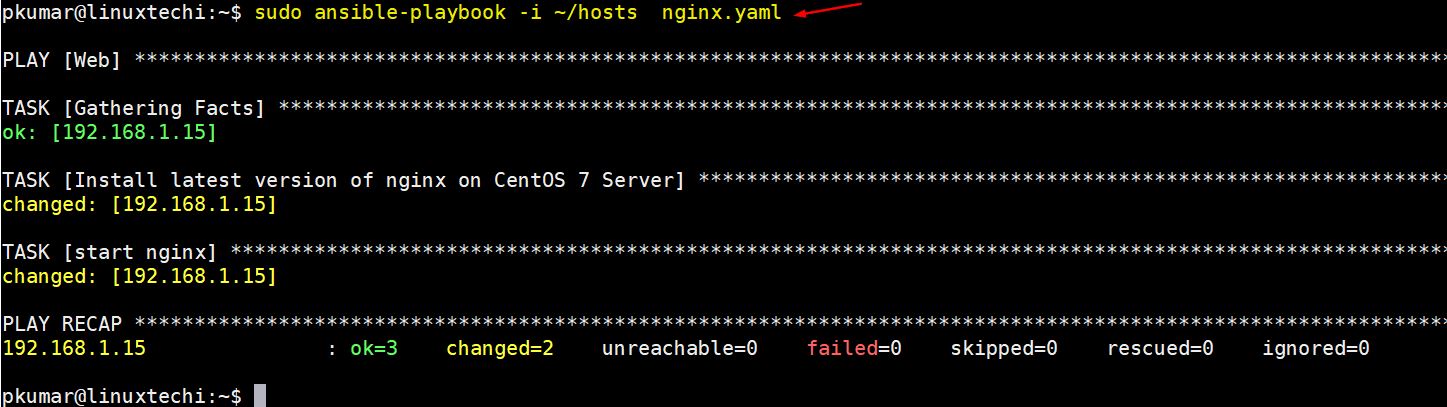
這表明 Ansible 劇本成功執行了。
本文就是這些了,請分享你的反饋和評論。